كيفية تشغيل ملفات SWF على أنظمة Windows وMac
هل سبق لك أن واجهت صعوبة في العثور على مشغل SWF موثوق لعرض ملفات SWF الخاصة بك؟ حسنًا، أنت لست وحدك بالتأكيد. منذ أن توقفت Adobe عن دعم Flash Player، فقد واجه الكثيرون صعوبة في إيجاد طريقة ملائمة لعرض هذه الملفات بسلاسة.
لا تقلق، حيث سيساعدك هذا المقال في حل مشكلتك. في هذا المقال، نقدم لك دليلًا حول سبب كون ملفات SWF صعبة التشغيل وكيفية تشغيلها على أنظمة التشغيل Windows وMac.
الجزء 1: لماذا تكون ملفات SWF صعبة التشغيل بسلاسة؟
قبل الدخول في كيفية تشغيل ملفات SWF على Windows أو Mac، من المهم أولاً فهم سبب كون ملفات SWF صعبة التشغيل بسلاسة.
تتمثل المشكلة الرئيسية في توقف دعم Adobe Flash Player. تُعتبر ملفات SWF صيغة ملفات متعددة الوسائط، تُستخدم أساسًا للأغراض التفاعلية أو الرسوم المتحركة، وكانت منذ سنوات الصيغة المعتادة لهذه الملفات عبر Adobe Flash Player.
أوقفت Adobe رسميًا دعم Flash Player في عام 2020 بسبب مخاوف أمنية وظهور تقنيات أكثر حداثة، وبالتالي بدأت المتصفحات وأنظمة التشغيل في عدم دعم Flash، مما يجعل من الصعب فتح وتشغيل ملفات SWF بسلاسة.
بدون Flash Player، غالبًا ما يواجه المستخدمون صعوبات مثل ظهور رسائل خطأ، أو تلف الرسوم المتحركة، أو عدم القدرة على فتح الملفات على الإطلاق.
لا تقلق - لا تزال هناك طرق فعّالة لعرض ملفات SWF. دعونا نناقشها أدناه.
الجزء 2: أفضل طريقة لفتح ملفات SWF بدون مشاكل في التشغيل
إذا كان مشغلك لا يقوم بتشغيل ملفات SWF بشكل جيد، فإن تحويلها إلى صيغة أكثر توافقًا قد يكون ضروريًا. لهذا، يمكنك تجربة HitPaw Univd (HitPaw Video Converter). بسهولة حول ملفات SWF إلى MP4 أو أي صيغ أخرى يدعمها مشغلو الوسائط والأجهزة الحديثة.
باستخدام HitPaw Univd، ستحصل على فرصة لتحويل ملفات SWF الخاصة بك إلى صيغة يسهل تشغيلها، حتى لا تفوتك الضروريات.
الميزات الرئيسية لبرنامج HitPaw Univd
HitPaw Univd - حلول فيديو شاملة لأنظمة Win وMac
تم التحقق من الأمان. قام 254,145 شخصًا بتنزيله.
- دعم كامل للعديد من الصيغ: SWF إلى MP4، AVI، MKV، والعديد من الصيغ الأخرى.
- تحويل سريع: تحويل الملفات بنجاح، دون إضاعة الوقت.
- واجهة سهلة الاستخدام: واجهة بسيطة وسهلة الاستخدام وبديهية.
- مخرجات عالية الجودة: يحافظ على الجودة الأصلية لملفاتك أثناء التحويل.
- تحويل دفعي: يتيح تحويل دفعات كبيرة من الملفات في وقت واحد. موفر للوقت.
تم التحقق من الأمان. قام 254,145 شخصًا بتنزيله.
دليل تحويل ملفات SWF إلى صيغ متوافقة
إليك الخطوات التي ستساعدك:
الخطوة 1. افتح HitPaw Univd وأضف الملفات
ابدأ تشغيل HitPaw Univd. انقر على "إضافة فيديو" لتحميل ملفات SWF الخاصة بك، أو اسحبها وأفلتها في البرنامج. سيتم إضافة الملفات تلقائيًا إلى القائمة.
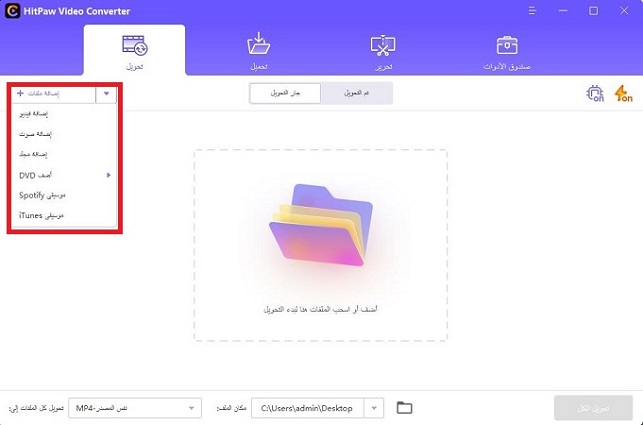
الخطوة 2. تحرير معلومات الفيديو
لتحرير تفاصيل الفيديو، انقر على اسم الملف. استخدم رمز القلم أو المعلومات لتعديل معلومات الوسائط مثل العنوان والفنان والألبوم والمزيد. يمكنك تحديث تفاصيل مثل العنوان، والفنان، والألبوم، والملحن، والنوع، والتاريخ، والوصف إذا لزم الأمر.
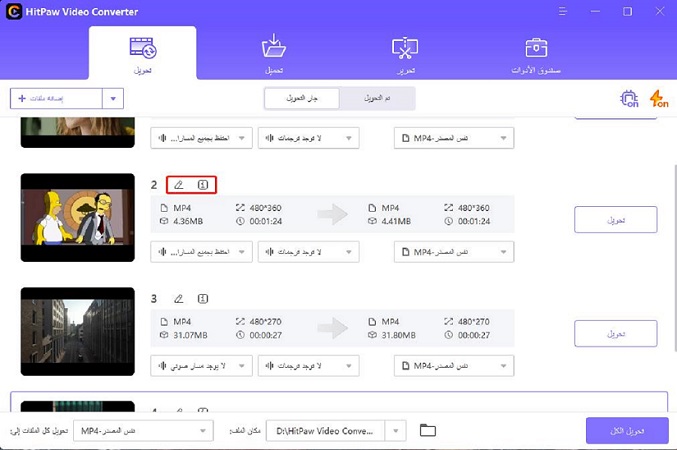
الخطوة 3. إضافة ترجمات
تحقق مما إذا كان الفيديو الخاص بك يحتوي على ترجمات. إذا ظهر "لا توجد ترجمات"، فقد يحتوي الفيديو على ترجمات مدمجة لا يمكن إيقافها. لإضافة ترجمات، انقر على "إضافة ترجمات". يدعم HitPaw Univd صيغ SRT وASS وVTT وSSA. يمكنك إضافة ملف ترجمة واحد في كل مرة. سيتم إدراج الترجمات بالترتيب الذي تضيفها به، ويمكنك حذف أي منها باستخدام رمز الحذف.
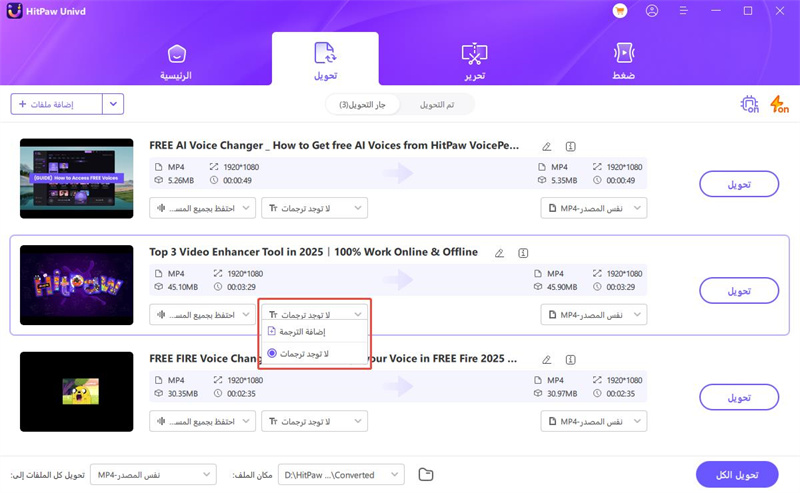
الخطوة 4. اختر صيغة إخراج
اختر صيغة الإخراج لكل ملف بالنقر على رمز المثلث في الزاوية اليمنى السفلى لكل ملف. لتحديد نفس الصيغة لجميع الملفات، انقر على "تحويل الكل إلى" في الزاوية اليسرى السفلية. يمكنك أيضًا تعديل إعدادات الإخراج بالنقر على رمز التعديل، حيث يمكنك اختيار الجودة وبرامج ترميز الفيديو والصوت.
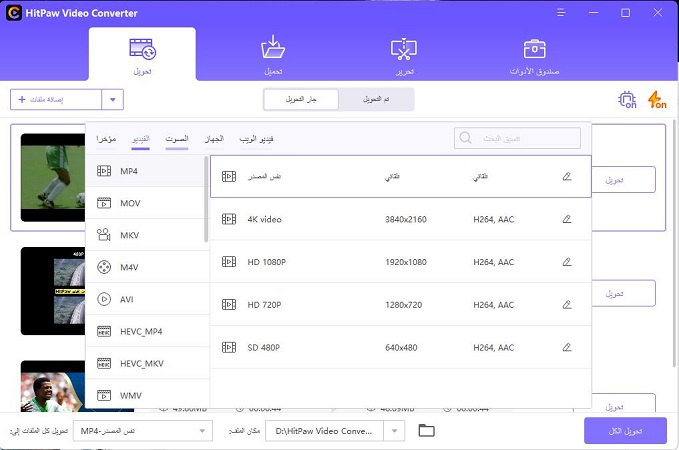
الخطوة 5. تحويل الفيديو
انقر على علامة التبويب "اكتشاف تسريع الأجهزة والتحويل بدون فقدان" في الزاوية اليمنى العليا. اختر مجلدًا لملفاتك المحولة، ثم انقر على "تحويل" (أو "تحويل الكل" إذا كانت لديك ملفات متعددة). سيقوم البرنامج بتحويل ملفات SWF الخاصة بك إلى الصيغة المحددة دون فقدان الجودة.
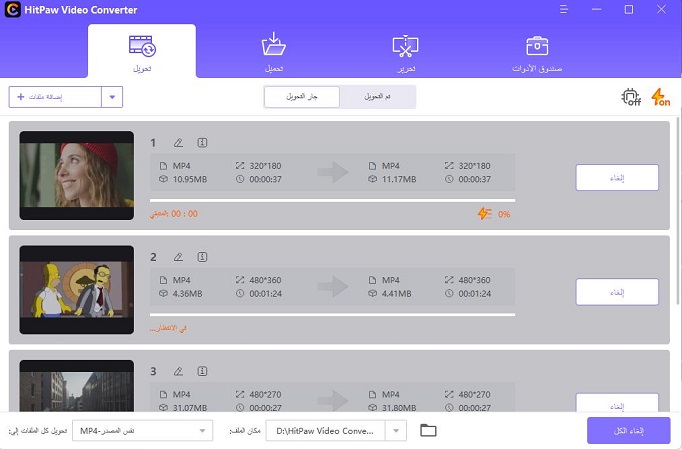
الجزء 3: كيفية تشغيل ملفات SWF على أجهزة مختلفة؟
إليك كيفية تشغيل ملفات SWF على أجهزة مختلفة:
الطريقة 1: تشغيل ملفات SWF عبر الإنترنت في متصفح Chrome
إذا كنت من هؤلاء المستخدمين الذين يفضلون الحصول على حل سريع وسهل لتشغيل ملفات SWF دون الحاجة لتثبيت برامج، فإن متصفح Google Chrome هو الخيار المناسب لك.
يمكنك عرض ملفات SWF مباشرة في متصفحك باستخدام الإضافات المتاحة في Chrome.
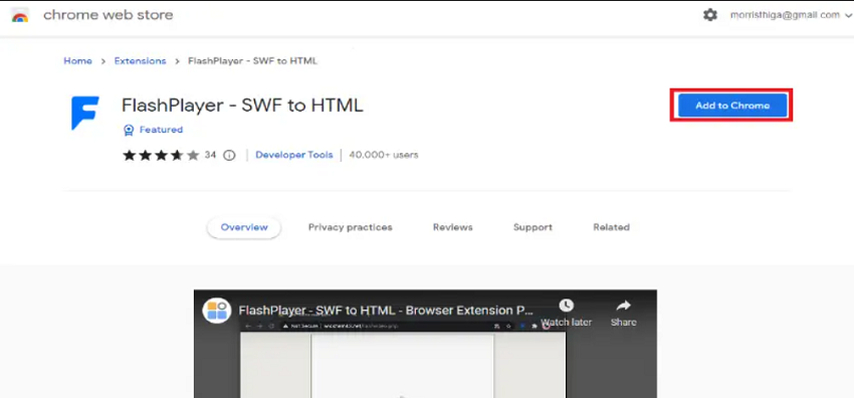
إليك كيفية تشغيل ملفات SWF:
- 1.افتح متصفح Google Chrome على جهاز الكمبيوتر الخاص بك.
- 2.افتح Chrome واذهب إلى متجر Chrome الإلكتروني في شريط البحث العلوي، ثم ابحث عن إضافة لتشغيل SWF—مثال جيد هو "Flash Player for Chrome". انقر على "إضافة إلى Chrome" واتبع أي تعليمات على الشاشة لتثبيت الإضافة.
- 3.قم بسحب وإفلات ملف SWF في نافذة متصفح Chrome، أو انتقل إليه وافتحه من خلال واجهة الإضافة. ستقوم الإضافة بتشغيل محتوى SWF مباشرة في المتصفح.
- 4.إذا لم يعمل ملف SWF على الفور، تحقق من إعدادات الإضافة أو قم بتحديث الصفحة.
الطريقة 2: تشغيل ملفات SWF على Mac باستخدام VLC Media Player
VLC Media Player هو أداة شاملة يمكنها التعامل مع مجموعة واسعة من تنسيقات الوسائط على أجهزة Mac بما في ذلك ملفات SWF. إذا كان لديك VLC مثبتًا بالفعل أو كنت مستعدًا لتثبيته، يمكنك بسهولة عرض ملفات SWF على جهاز Mac الخاص بك باستخدام هذه الأداة:
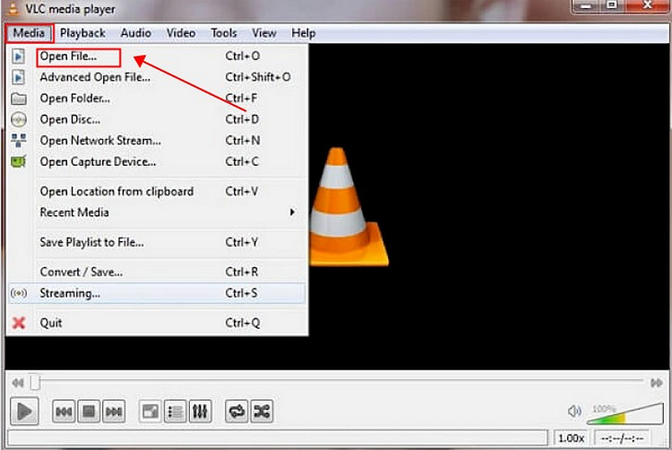
- 1.قم بزيارة الموقع الرسمي لـ VLC وقم بتنزيل VLC Media Player لجهاز Mac؛ فهو متاح مجانًا. ثم قم بتثبيته وفقًا للتعليمات على الشاشة.
- 2.افتح VLC Media Player على جهاز Mac الخاص بك.
- 3.انقر على "ملف" من شريط القوائم ثم انقر على "فتح ملف". ابحث عن ملف SWF الخاص بك وانقر على "فتح". سيتم تشغيل الملف باستخدام VLC.
- 4.استخدم عناصر التحكم في VLC لضبط الإعدادات حسب الحاجة.
الطريقة 3: تشغيل ملفات SWF على Windows باستخدام Adobe Flash Player
على الرغم من أن Adobe Flash Player لم يعد مدعومًا في معظم المتصفحات، يمكنك استخدامه لتشغيل ملفات SWF على Windows باستخدام مشغل Flash Player المستقل.
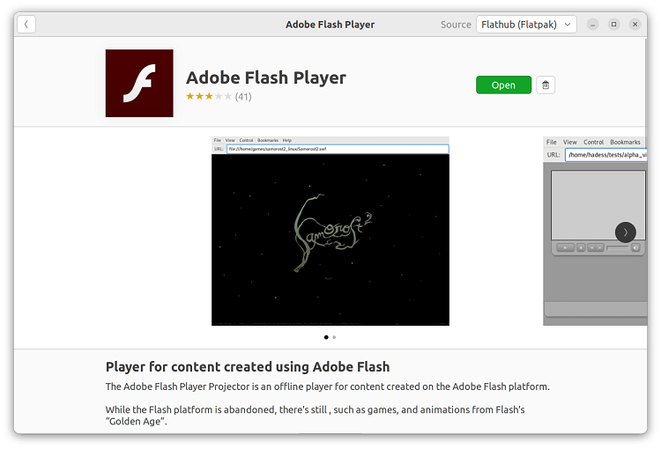
إليك كيفية القيام بذلك:
- 1.انتقل إلى صفحة أرشيف Adobe Flash Player وقم بتنزيل إصدار مشغل Flash Player لـ Windows.
- 2.افتح الملف الذي قمت بتنزيله لتثبيت مشغل Flash Player.
- 3.افتح مشغل Flash Player. انقر على ملف ⇒ فتح. انتقل إلى ملف SWF الخاص بك وانقر على فتح وسيتم تشغيله.
- 4.ضبط خيارات التشغيل باستخدام الإعدادات على المشغل.
الطريقة 4: فتح ملفات SWF على Android باستخدام تطبيق SWF Player
في هذه الأثناء، يمكن لمستخدمي Android عرض ملفات SWF مباشرة بمساعدة بعض التطبيقات.
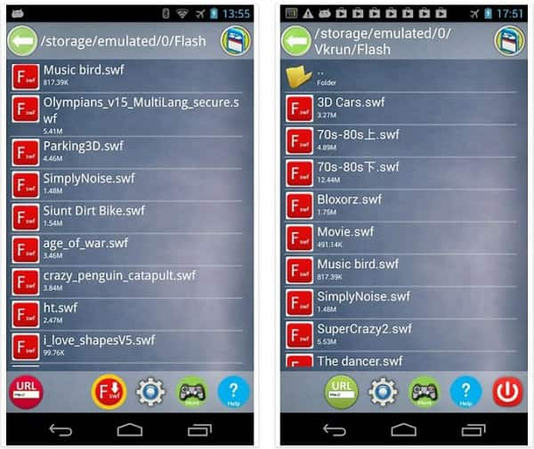
إليك كيفية القيام بذلك باستخدام تطبيق SWF Player:
- 1.افتح متجر Google Play واكتب، على سبيل المثال، "SWF Player"، وهو مشغل يمكنه تشغيل ملفات SWF. قم بتثبيت التطبيق على جهاز Android الخاص بك.
- 2.افتح تطبيق SWF Player على جهازك.
- 3.حدد وافتح ملف SWF الخاص بك في واجهة التطبيق. يجب أن يبدأ تشغيل الملف من خلال التطبيق.
- 4.استخدم عناصر تحكم التطبيق لضبط الإعدادات أو الخيارات للتشغيل حسب الحاجة.
الأسئلة الشائعة حول مشغل SWF
س1. ما هو ملف .swf؟
ج1. ملف SWF هو ملف Shockwave Flash المرتبط بسلسلة كاملة من أنواع الملفات التي أنشأتها Adobe Flash. تُستخدم هذه الملفات بشكل شائع لإنشاء الوسائط التفاعلية والرسوم المتحركة والمحتوى التفاعلي على الويب. SWF تعني "ShockWave Flash"، وهذه الملفات مصممة لتشغيلها باستخدام Adobe Flash Player أو مشغلات متوافقة أخرى.
س2. هل يمكنني تنزيل Adobe Flash Player؟
ج2. لا، Adobe Flash Player لم يعد مدعومًا رسميًا اعتبارًا من 31 ديسمبر 2020. توقفت Adobe عن دعم Flash Player وأوقفت التثبيتات الجديدة له. علاوة على ذلك، توقفت معظم المتصفحات عن دعم وسائط Flash. يجب البحث عن طرق بديلة لمعاينة ملفات SWF.
الخلاصة
قد يكون من الصعب تشغيل ملفات SWF نظرًا لأن Adobe Flash Player قد أوقف خدمته وتوافقه مع الأجهزة الحديثة. لكن لا داعي للقلق، حيث توجد مشغلات تنسيق ملفات SWF وطرق لمساعدتك في التعامل مع ذلك بسهولة. استخدم HitPaw Univd، الذي سيحول ملفات SWF ببساطة إلى صيغ تعمل على جميع أجهزتك. توجه إلى HitPaw Univd، ويمكنك التأكد من أنها تعمل بسلاسة.









 HitPaw VoicePea
HitPaw VoicePea  HitPaw VikPea
HitPaw VikPea HitPaw Watermark Remover
HitPaw Watermark Remover 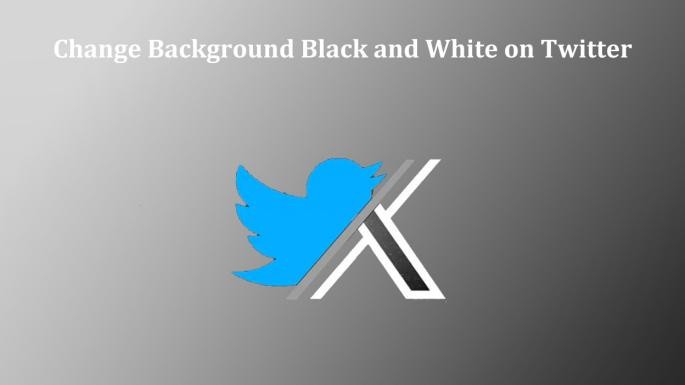

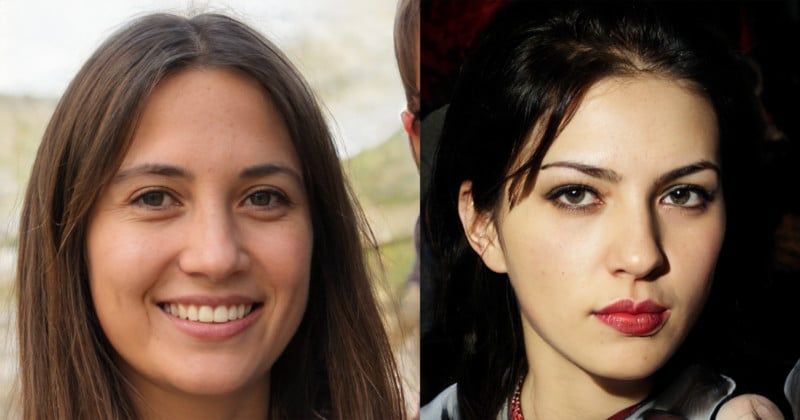

شارك هذه المقالة:
حدد تقييم المنتج :
محمد أمين
محرر HitPaw
أعمل بالقطعة منذ أكثر من خمس سنوات. دائمًا ما يثير إعجابي عندما أجد أشياء جديدة وأحدث المعارف. أعتقد أن الحياة لا حدود لها لكني لا أعرف حدودًا.
عرض كل المقالاتاترك تعليقا
إنشاء التعليقات الخاص بك لمقالات HitPaw